유투브에 접속할때마다 동영상으로 수익을 창출하라는 안내를 무시하다가 수익설정을 하면서 약간의 어려움을 겪었습니다. 유투브에서 지시하는대로 수익창출 설정을 따라하면 되지만 용어와 설정에 대한 약간의 이해가 필요합니다.
유투브에 로그인후 유투브 설정을 클릭하면 동영상 수익창출 배너광고를 확인할 수 있습니다. 약관에 대한 동의를 하고나면 광고형식이 기본으로 설정되어 있는데요. 오버레이 인비디오 광고와 TrueView 인스트림 광고 형식입니다.
오버레이 인비디오 광고는 동영상이 실행된후 10초정도 후에 아래쪽에 나타나는 네모난 형태의 광고인데요. 시청자 대부분은 x를 눌러 광고를 지워버리고 동영상 보기를 계속합니다. 동영상 광고로 수익을 얻기위해서는 시청자가 광고를 클릭해야 합니다.
TrueView 인스트림 광고는 동영상이 실행되기전에 나타나는 광고입니다. 대부분의 시청자는 건너뛰기 버튼을 누르고 보고자 했던 동영상을 보는 경향이 있는데요. 광고 수익을 얻기위해서는 시청자가 광고동영상을 끝까지 보아야 합니다.
올린 동영상을 살펴보면 연두색으로 표시되는 동영상이 나타나는데요. 표시되지 않은 동영상은 광고를 할 수 없는 동영상입니다. 제 경우에 하나는 비공개 동영상이고 다른 하나는 콘텐츠의 노래때문에 광고를 할 수 없는 동영상입니다.
동영상 관리자를 클릭하고 채널설정을 선택하면 수익창출 글씨를 볼수 있는데요. 여기에서 기존 애드센스 계정과 연결을 해야합니다. 다음을 클릭하고 1단계 구글계정 선택, 2단계 콘텐츠 언어 선택, 3단계 애드센스 신청서를 차례대로 선택합니다.
신청한후 곧바로 애드센스 승인이 되었습니다. 유투브 동영상관리자 분석메뉴를 클릭하면 수익내용을 확인할 수 있습니다. 애드센스 사이트에서도 별도의 호스트 콘텐츠용 애드센스 항목이 추가되고 앞으로 유투브 동영상 수익도 블로그 수익과 함께 지급 받을 수 있습니다.
'IT인터넷 > 웹서비스' 카테고리의 다른 글
| 네이버 웹마스터도구에 제 사이트를 등록했어요. (10) | 2014.06.27 |
|---|---|
| 무료로고제작 사이트에서 로고 만들기 (2) | 2014.06.24 |
| 웹사이트 색조합 프로그램 ColorSchemer Studio 2 (2) | 2014.05.21 |
| 수익블로거는 온라인 마케터가 되어야 한다. (0) | 2014.04.20 |
| 무료클라우드 어디가 좋아요 ? (4) | 2014.02.11 |






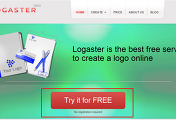



댓글